Появится ли в iOS 12 истинный тёмный режим
Появится ли в iOS 12 истинный тёмный режим
Apple уже предупредила всех, что в 2018 году iOS не получит новых революционных функций. Компания сконцентрируется на безопасности и постарается сделать так, чтобы iPhone заработали более стабильно и надёжно.
Раз кардинальные изменения в ближайшее время не ожидаются, почему бы компании не добавить в iOS простую функцию, которую пользователи хотели уже давно. Примечательно, что в iOS 11 существует возможность включить тёмный режим с помощью инверсии цвета, но он у него есть определённые проблемы.
Кто не знает, в iOS можно активировать инверсию цвета, вот что для этого нужно сделать: откройте Настройки —> Основные —> Универсальный доступ —> Адаптация Дисплея —> Инверсия цвета. Здесь нужно переключить ползунок «умной инверсии», и включится та самая «тёмная тема iOS», появление которой с радостью праздновали пользователи летом 2017 года.
Радость поутихла после того, как оказалось, что инверсия цвета работает корректно в основном только в стоковых приложениях iOS. Попробуйте открыть Messenger или Google Music и увидите, как искажаются картинки.
Примечательно, что Apple Music, Messages и многие другие приложения от сторонних разработчиков работают с инверсией корректно. Этот конфуз является либо несуразной ошибкой, либо очередным свинством со стороны Apple, которая «не мешает» сторонним разработчикам приложений.
Так существует ли в iOS тёмный режим, который соответствует стандартам Apple? Нет, не существует. Однако, он может появиться в iOS 12, которая будет представлена этим летом на WWDC.
Что ещё нам хотелось бы увидеть в iOS 12
У редакции MacDigger есть и другие пожелания к iOS 12:
• Дополнительные функции для приложения Камера. Здесь приведен один из примеров того, как может работать камера.
• Возможность группировать уведомления по приложению, или хоть как-то навести порядок в потоке уведомлений. Павел Городницкий детально описал эту проблему.
• Неограниченное хранилище для фотографий. Эту опцию бесплатно и автоматически получает каждый владелец Google Pixel, причём фотографии не идут в счет памяти, которую можно бесплатно занимать на «Google Диске». Владельцы iPhone бесплатно получают 5 ГБ на iCloud, чтобы превысить этот лимит, приходится вносить абонентскую плату.
• Семейное использование для iPad. В доме редко бывает больше одного планшета, и этим устройством пользуется каждый член семьи. Было бы очень круто, если бы в iPad появилась опция подключить нескольких пользователей.
• Хочется, чтобы Siri была более открытой и поддерживала больше функций, об этом также писалось уже не раз.
А чего вам хотелось бы увидеть в новой прошивке для iPhone? Делитесь в комментариях и в социальных сетях.
Следите за новостями Apple в нашем Telegram-канале, а также в приложении MacDigger на iOS.
www.digger.ru
Все, что вы хотели знать про темную тему в iOS 13
Одним и самых ожидаемых нововведений iOS 13 стало тёмное оформление операционный системы. После обновления iPhone до актуальный версии прошивки, смартфон сам предлагает перейти на тёмную сторону интерфейса. Конечно, мне не терпелось посмотреть, как же будет выглядеть мой iPhone 8 в новом оформлении. Первыми впечатлениями делюсь с вами в этой статье.
Главный экран
Главный экран вместе с новыми предустановленными обоями (подстраивающимися под тему оформления) выглядит прекрасно. Не могу сказать, что здесь произошли какие-то радикальные изменения. Можете сами сравнить два скриншота главного экрана в тёмном и светлом оформлении.
Меню настроек
Идём в «Настройки». Здесь уже произошли радикальные перемены. В новом цвете привычные пункты меню выглядят свежо и необычно. На мой взгляд, новшество пришлось кстати, всё отлично читается и не вызывает дискомфорта.
Кстати, если вы пропустили переход на тёмное оформление при первом запуске iOS 13, можете включить его в меню «Экран и яркость». Там же задаются параметры автоматической смены оформления.
В «Пункт управления» можно добавить анимированную кнопку «Тёмный режим» для быстрого перехода с одном схемы оформления на другую.
Стандартные приложения
Календарь
А вот тут начинаются вопросы к дизайнерам Apple. Красное на чёрном? Серьёзно, парни, вы переслушали «Алисы», чтоб такое нарисовать? Или просто лень было изменить цвет кнопок на какой-то другой? Может быть, со временем я и привыкну к этому, но пока незачёт.
Safari
В Safari с выходом iOS 13 немного изменилось оформление меню «Избранное», но в целом выглядит органично.
На сёрфинг цветовая схема не сильно влияет, так как скрываются все меню, кроме адресной строки.
Сообщения
В «Сообщениях» также меняется только фон с белого на чёрный, но здесь это действительно полезно, потому что сильно уменьшает нагрузку на глаза. Любите переписываться по ночам? Вам точно понравится.
В «Фото» практической пользы от тёмного режима не так много. Красиво ли выглядит приложение в новом оформлении? Да, вполне. При редактировании фотографий фон всё равно всегда становится чёрным.
Заметки
Вот здесь просто красота. Жёлтые кнопки, новые инструменты редактирования. Если, как и я, вы часто пользуетесь стандартными «Заметками», вам точно зайдёт.
Почта
В «Почте» синие иконки на чёрном фоне выглядят весьма на любителя. Я бы сделал белые. И письма часто приходят с белым или каким-то другим фоном, что нивелирует значение темы оформления в приложении. Не скажу, что стало удобнее.
App Store
В App Store тёмное оформление пришлось кстати. Приятно стало изучать подборки игр и приложений от Apple.
Wallet
Чёрный фон сделал приложение Wallet похожим на настоящий солидный бумажник. И при открывании карточки больше не выжигаются глаза. Мелочь, а приятно.
Локатор
«Найти iPhone» в iOS 13 стало «Локатором». Надеюсь, дизайнер новой иконки уже уволен. На удивление, всё получилось прекрасно. Только на чёрном фоне были бы круче белые иконки.
Читайте также: Apple изобрела селфи заново и придумала им новое название
Реализация в сторонних приложениях
Youtube
Видеосервис давно и удачно перешел на тёмное оформление. Вот именно такие кнопки здорово бы смотрелись в стандартных приложениях iOS.
Яндекс.Карты
«Карты» только получили тёмный режим, хотя в «Навигаторе» от «Яндекса» он есть уже много лет. Выглядит прекрасно. Apple есть, чему поучиться.
Telegram
Тёмная тема Telegram также прекрасно адаптирована. Всё идеально читается, иконки и надписи отлично сочетаются с фоном. Но, если вам не нравится, то их цвет изменяется на абсолютно любой. А ещё можно и иконку приложения сменить. Такого в стандартные приложения iOS 13 не завезли. Может, появится в iOS 13.1? Как считаете?
Своими впечатлениями от тёмного оформления iOS вы всегда можете поделиться в нашем Telegram-чате.
Лучший комментарий
По большому счету мне не особо важно, как разукрашена новая ось, главное, чтобы без глюков была и батарею не жрала. Надеюсь, в этот раз у них получилось, раз не испугались цифры 13.
appleinsider.ru
Активируем тёмное оформление интерфейса iOS 12

Известно, что с выходом iOS 13, владельцы iPhone 6S, SE и более новых моделей получили возможность активировать тёмную тему оформления интерфейса ПО своих девайсов. Но что же делать пользователям смартфонов Apple, которые не имеют возможности обновиться на свежую версию «яблочной» операционки, но при этом желают использовать все преимущества тёмного исполнения интерфейса программной платформы и функционирующего в её среде софта? Давайте разберёмся.
Как активировать тёмное оформление интерфейса iOS 12
Возможно, не все пользователи знают, что появление «чёрной темы» в прямом понимании, несмотря на все ожидания пользователей и прогнозы экспертов, так и не было реализовано разработчиками в двенадцатой версии операционки смартфонов Apple. Тем не менее окрасить в тёмные тона элементы интерфейса iOS 12 и/или отдельного софта для этой среды реально, причём для решения задачи существует два подхода.
Способ 1: Смарт-инверсия
В настройках универсального доступа iOS 12 предусмотрена опция, позволяющая довольно эффективно «перекрасить» отдельные элементы интерфейса функционирующего на iPhone ПО в черный цвет, практически не нарушая при этом «правильности» демонстрируемой на экране картинки. Называется эта возможность «Смарт-инверсия», а работает она так:
- Перейдите в «Настройки» iPhone, пролистните список разделов параметров и тапните «Основные».
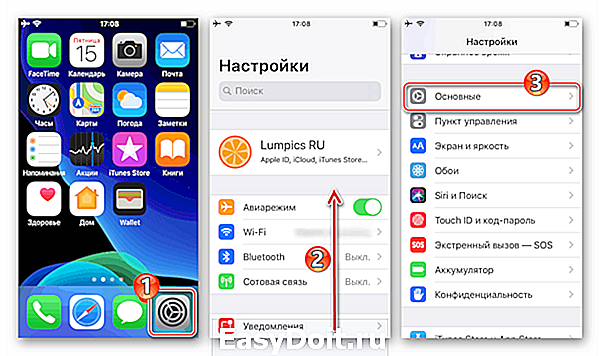
Откройте раздел «Универсальный доступ» и затем коснитесь пункта «Адаптация дисплея».

Теперь нажмите «Инверсия цвета», что приведёт к открытию экрана, где можно активировать целевую опцию. Коснитесь переключателя справа от наименования «Смарт-инверсия», переведя его таким образом в положение «Включено». После выполнения указанной манипуляции интерфейс айОС мгновенно преобразуется в нужном нам направлении.
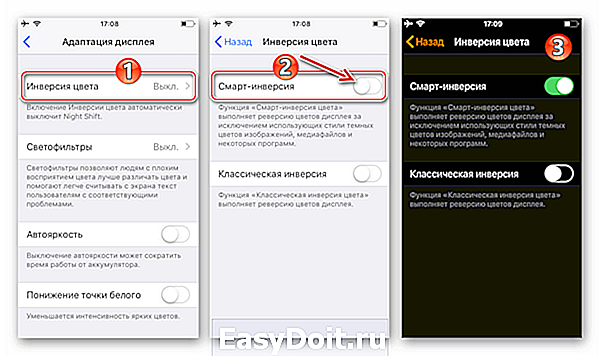

Способ 2: Настройки программ
Взамен включения вышеописанной опции «Смарт-инверсия», преобразующей весь интерфейс системного ПО айФона, вы можете активировать тёмную тему лишь в некоторых отдельных программах. Это предусмотрено или планируется к внедрению разработчиками многих популярных iOS-приложений и включается в их настройках (Twitter, ВКонтакте, Viber, Telegram, Wikipedia и др.).

Алгоритм действий, предполагающих активацию тёмного режима в отдельном приложении для iPhone (на примере YouTube), уже рассматривался на нашем сайте – ознакомьтесь с инструкцией по следующей ссылке, и пробуйте действовать по аналогии в другом используемом вами ПО.
Заключение
Как видите, интерфейсу iOS 12 и функционирующего в её среде софта возможно очень быстро придать тёмное оформление, ничего сложного в процедуре нет. Конечно, получаемый эффект не такой впечатляющий, как в случае с новым вариантом ОС для iPhone, но в целом вполне удовлетворителен.
Отблагодарите автора, поделитесь статьей в социальных сетях.
lumpics.ru
Как сделать темную тему на айфоне?
Apple не стали огорчать фанатов своей продукции, поэтому в новом обновлении операционной системы iOS 13 выпустили ночной режим. Теперь владелец не устарелого гаджета сможет сделать темную тему на айфоне.
Как включить темную тему?
Основное условие — обновление айфона до iOS 13. После этого, во время первого запуска, система предоставит возможность выбора между дневным и ночным режимом. Потом, включить можно так:
- Зайдите в панель состояния айфона (нижняя шторка).
- Найдите слайдер яркости и удеривайте его пальцем секунду, до открытия.
- Активируйте иконку луны, чтобы включить.


Готово, теперь весь интерфейс устройства перекрасится в темные тона.


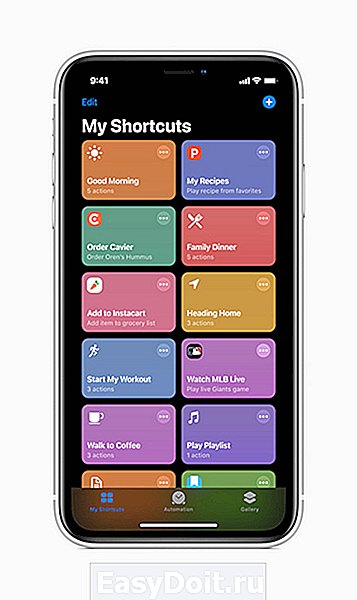
Какие устройства получили iOS 13?
Поддержка iOS будет доступна для айфонов:
- iPhone SE.
- iPhone 6s.
- iPhone 6s Plus.
- iPhone 7.
- iPhone 7 Plus.
- iPhone 8.
- iPhone 8 Plus.
- iPhone X.
- iPhone XR.
- iPhone XS.
- iPhone XS Max.
Да, айфон 5S, айфон 6 и айфон 6 Plus не получат поддержку 13 версии операционной системы. Нововведения тринадцатой ОС (включая ночной режим) не будут доступны для этих яблочных смартфонов, так как они слишком «ресурсоемкие».
P.S. Обновление по воздуху запланировано на сентябрь и придет не всем сразу. Открытый бета тест станет доступен в июле. Самые нетерпеливые могут поставить закрытую beta версию и стать первопроходцем в мир багов iOS 13.
Как установить iOS 13 сейчас?
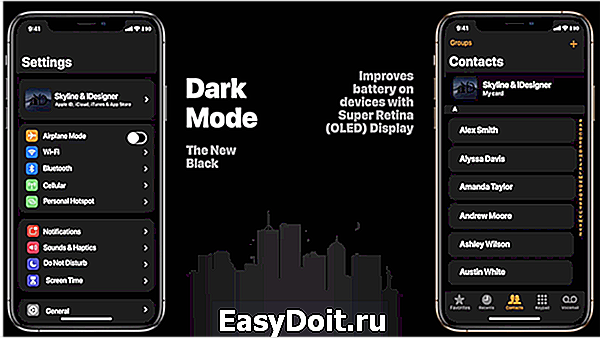
Для этого в обязательном порядке нужен Mac, с операционной системой macOS 10.15 или Xcode 11. Шаги установки:
- Загружаете сборку iOS 13 beta для своего гаджета.
- Скачайте Xcode 11 beta и установите все связанные с ним файлы на Mac. Если этого не сделать, «яблочный кирпич» гарантирован.
- Перед установкой, обязательно сделайте резервную копию телефона.
- Откройте iTunes и с нажатой клавишей Option жмите «Обновить». Выберите загруженную ранее сборку.
- Дождитесь окончания загрузки и пользуйтесь 13 версией в свое удовольствие.
Если ранее вы устанавливали бета профиль для iOS 12, рекомендую его удалить, чтобы избежать внутреннего конфликта.
tech4.live
Установка темной темы на iPhone

В каждом обновлении iOS, помимо исправления багов и улучшения пользовательского взаимодействия, появляются новые функции и возможности, а также частично может видоизменяться интерфейс. Последний в 13 версии «яблочной» операционной системы можно преобразить посредством долгожданного нововведения — темной темы. Расскажем, как ее активировать на iPhone.
Темный режим на айФон
Возможность активации темной темы становится доступной сразу же после обновления до iOS 13, то есть как только вы установите его и iPhone загрузится в систему, появится предложение выбрать один из двух вариантов оформления интерфейса или сделать так, чтобы один сменялся другим автоматически. Если же вы пропустили это окно при «первом» запуске обновленного устройства, воспользуйтесь предложенными ниже рекомендациями.
Вариант 1: Автоматическая смена
Темная тема предназначена не только и не просто для того, чтобы изменить приевшееся за годы пользования iPhone «белое» оформление интерфейса, но и для снижения нагрузки на глаза в темное время суток, поэтому оптимальным решением будет ее автоматическая установка по расписанию.
- Откройте «Настройки» айФон, пролистайте их немного вниз и откройте раздел «Экран и яркость».

Под окном выбора вариантов темы оформления («Светлое»/«Темное») переведите в активное положение переключатель «Автоматически».

- «От заката до рассвета»;
- «По расписанию».

С первым все понятно, а второй позволяет настроить включение и отключение темной темы оформления так, как вы сами это посчитаете нужным. Нажмите по этому пункту и укажите время активации для каждого из режимов – светлого и темного.
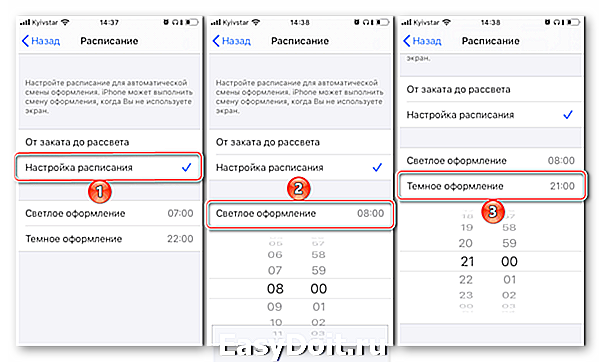
Темная тема применяется ко всем элементам операционной системы, фирменным приложениям Apple, а также к тем сторонним приложениям, разработчики которых внедрили автоматическую поддержку данной функции.
Вариант 2: Только темный режим
Если же вы хотите, чтобы интерфейс iOS всегда был представлен в темном стиле, потребуется выполнить еще более простые действия.
-
В «Настройках» айФон перейдите к разделу «Экран и яркость».

В верхнем блоке, где представлены варианты цветового оформления интерфейса, выберите «Темное», установив маркер в чекбоксе под одноименным пунктом.
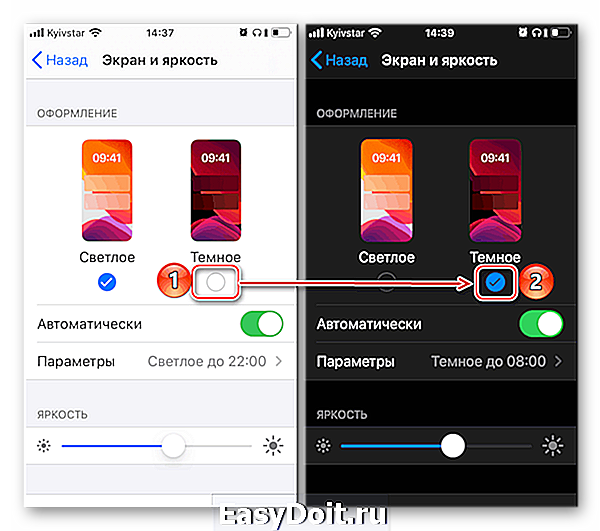

Новые обои, которые появились в iOS вместе с темной темой, представлены сразу в двух вариантах, точнее, они просто «подстраиваются» под оформление интерфейса, становясь светлыми или темными, в зависимости от установленного режима. 
Добавление кнопки для смены режима в пункт управления
В случае если вы не хотите использовать темную тему постоянно, но и вариант с ее установкой по расписанию тоже не считаете предпочтительным, можно обеспечить более удобный и быстрый способ переключения цветового оформления, исключающий необходимость постоянного обращения к настройкам. Для этого достаточно добавить переключатель тем в пункт управления (ПУ). Делается это следующим образом:
-
Запустите «Настройки», пролистайте их немного вниз и перейдите к разделу «Пункт управления».
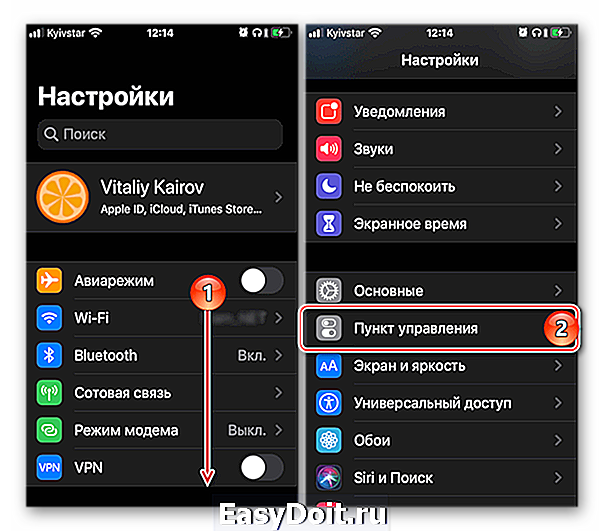
Для удобства переведите в активное положение переключатель напротив пункта «Доступ в приложениях», если этого не было сделало ранее (не обязательное действие), а затем тапните по строке «Настроить элементы управления».
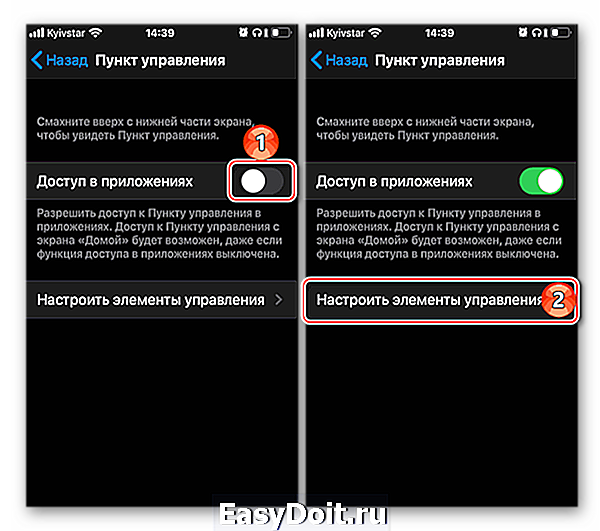
Пролистайте перечень доступных действий в самый низ, отыщите там «Темный режим» и коснитесь расположенной слева от этого наименования зеленой кнопке, выполненной в виде плюса.

Теперь вернитесь к началу списка с элементами управления – кнопка для активации темной темы будет добавлена к числу доступных в ПУ. В этом же блоке вы можете определить ее расположение относительно других элементов – просто переместите ее на любое удобное место, зажав и потянув за три горизонтальных полосы, расположенных справа от названия пункта.

Выполнив необходимые манипуляции, тапните по расположенной в левом верхнем углу экрана надписи «Назад», после чего проверьте, как работает кнопка переключения режима оформления и на нужном ли месте она находится. Для этого просто проведите пальцем от нижней границы экрана вверх. Если потребуется, измените расположение переключателя, выполнив для этого действия, описанные в предыдущем пункте.
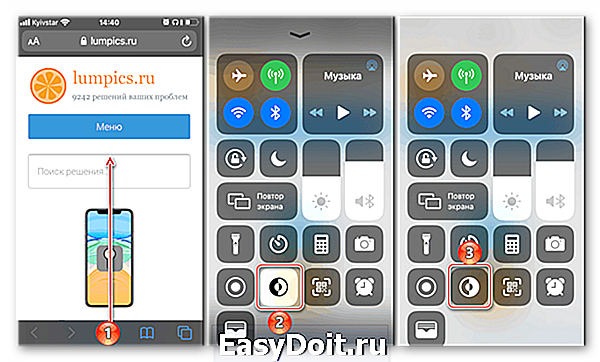
Теперь вы сами управляете сменой темы на своем iPhone – просто вызовите ПУ и активируйте желаемый режим, светлый или темный, когда захотите.
Дополнительно: Темная тема в сторонних приложениях
Как уже было сказано выше, темный режим оформления распространяется на всю операционную систему и стандартные приложения. Со сторонними дела обстоят значительно сложнее – возможно три варианта:
- Поддержка темной темы реализована на программном уровне и активируется в приложении вместе с переходом в этот режим на iPhone. Самостоятельно управлять вариантом оформления нельзя – цветовое оформление всегда будет соответствовать таковому в iOS.
- Поддержка функции реализована программно, но с помощью отдельного переключателя или пункта в настройках. В таком случае изменять тему со светлой на темную и наоборот можно вне зависимости от того, какая из них установлена в операционной системе.
- Поддержка темной темы отсутствует. Ее нельзя активировать в настройках приложения, а смена режима оформления операционной системы ни на что не влияет. Здесь остается только ждать и надеяться на то, что рано или поздно разработчик внедрит возможность смены режима одним из двух обозначенных выше вариантом.
Логично, что на практике мы можем продемонстрировать только то, как активировать темный режим в сторонних приложениях, где для этого предусмотрен отдельный переключатель. Во всех остальных тема либо будет меняться автоматически, одновременно с активацией таковой в iOS, либо этого не будет происходить вообще.
- Запустите приложение, в котором хотите активировать ночной режим (в нашем примере это будет YouTube).
- Откройте его «Настройки». Обычно этот раздел представлен или отдельным пунктом меню, или вкладкой, или доступен по нажатию на изображение профиля. В нашем случае актуален последний вариант.

Ознакомьтесь с перечнем доступных опций и найдите там пункт, ответственный за активацию темного режима оформления. 
Он может называться либо именно так, либо «Темная тема», либо «Ночной режим», либо как-то иначе, но понятно по смыслу.

Помимо рассмотренного выше YouTube, возможность самостоятельной активации темного режима есть в приложениях Viber, Telegram, Twitter, ВКонтакте, Gboard и ряде других. В некоторых из них на выбор доступно сразу несколько «затемненных» вариантов оформления. 
Заключение
Включить темный режим на iPhone довольно просто, сложнее дела обстоят за пределами интерфейса iOS и стандартных приложений – либо данная функция работает автоматически, либо ее нужно активировать вручную, либо ее поддержка отсутствует. И все же, рано или поздно большинство разработчиков должны внедрить ее.
Отблагодарите автора, поделитесь статьей в социальных сетях.
lumpics.ru
